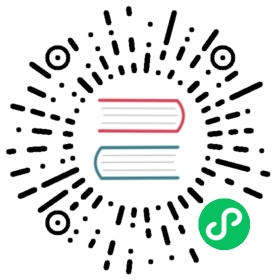环境需求
SequoiaDB 巨杉数据库是一款金融级分布式关系型数据库,可以轻松地部署和运行在主流框架的服务器及虚拟化环境。同时作为一款高性能分布式数据库,SequoiaDB 巨杉数据库支持绝大多数的主流硬件网络设备和主流的 Linux 操作系统环境。
受支持的硬件平台
| 硬件平台类型 | 硬件平台列表 |
|---|---|
| x86 架构 | - 通用 x86 硬件平台 |
| ARM64 架构 | - 华为 TaiShan 服务器(鲲鹏 920 处理器) - 长城擎天服务器(飞腾 2000 处理器) |
| Power 架构 | - 浪潮(IBM) Open Power |
受支持的操作系统
| 硬件平台类型 | 系统类型 | 系统列表 |
|---|---|---|
| x86 系统 | Linux | - Red Hat Enterprise Linux (RHEL) 6 - Red Hat Enterprise Linux (RHEL) 7 - Red Hat Enterprise Linux (RHEL) 8 - SUSE Linux Enterprise Server (SLES) 11 Service Pack 1 - SUSE Linux Enterprise Server (SLES) 11 Service Pack 2 - SUSE Linux Enterprise Server (SLES) 12 Service Pack 1 - Ubuntu 12.x - Ubuntu 14.x - Ubuntu 16.x - CentOS 6.x - CentOS 7.x - CentOS 8.x - 国产统信 UOS - 深度 Deepin - 中标麒麟 - 银河麒麟 - 红旗 Linux |
| ARM64 架构 | Linux | - Red Hat Enterprise Linux (RHEL) 7 - Red Hat Enterprise Linux (RHEL) 8 - Ubuntu 16.x - CentOS 7.x - CentOS 8.x - 国产统信 UOS - 深度 Deepin - 中标麒麟 - 银河麒麟 - 华为 EulerOS(openEuler) |
| Power 架构 | Linux | - Red Hat Enterprise Linux Server release 7.5 |
Note:
- 操作系统需安装 glibc 2.15 和 libstdc++ 6.0.18,或安装其更高版本。
- 如果用户需要将未在上述列表中列举的 Linux 操作系统应用于生产环境,建议联系 SequoiaDB 技术支持,以获得更详细的信息。
服务器要求
SequoiaDB 巨杉数据库对于开发、测试和生产环境的服务器硬件配置有以下要求和建议:
最小配置要求
| 需求项 | 要求 | 推荐配置 |
|---|---|---|
| CPU | - x86(Intel Pentium、Intel Xeon 和 AMD)32位 Intel 和 AMD 处理器 - x64(64 位 AMD64 和 Intel EM64T 处理器) - ARM(64位处理器) - PowerPC 7 或者 PowerPC 7+ 处理器 | - x64(64 位 AMD64 和 Intel EM64T 处理器) - ARM(64 位处理器) - PowerPC 7 或者 PowerPC 7+ 处理器 |
| 磁盘 | 10GB+ | 100GB+ |
| 内存 | 1GB+ | 2GB+ |
| 网卡 | 1 张+ | 百兆网卡 |
Note:
- 验证测试环境中的 SequoiaDB 数据库可部署在同一个服务器上。
- 如进行性能相关的测试,需采取高性能存储和网络硬件配置,防止影响测试结果。
高性能配置要求
| 需求项 | 要求 | 推荐配置 |
|---|---|---|
| CPU | - x64(64 位 AMD64 和 Intel EM64T 处理器) - ARM(64位处理器) - PowerPC 7 或者 PowerPC 7+ 处理器 | - x64(64 位 AMD64 和 Intel EM64T 处理器) - ARM(64 位处理器) - PowerPC 7 或者 PowerPC 7+ 处理器 |
| 磁盘 | 512GB(至少一块) | 2TB(至少两块) |
| 内存 | 32GB+ | 64GB+ |
| 网卡 | 1 张+ | 千兆网卡 |
Note:
- 高性能配置中的 SequoiaDB 数据库部署在物理机上,如对性能和可靠性有更高的要求,应尽可能避免部署在虚拟机上。
- 生产环境强烈推荐使用较高性能配置。
较高性能配置要求
| 需求项 | 要求 | 推荐配置 |
|---|---|---|
| CPU | - x64(64 位 AMD64 和 Intel EM64T 处理器) - ARM(64位处理器) - PowerPC 7 或者 PowerPC 7+ 处理器 | - x64(64 位 AMD64 和 Intel EM64T 处理器) - ARM(64 位处理器) - PowerPC 处理器 |
| 磁盘 | 2TB 或 4TB(至少十块) | 4TB(至少十块) |
| 内存 | 64GB+ | 64GB+ |
| 网卡 | 1 张+ | 万兆网卡 |
Note:
SequoiaDB 数据库磁盘大小配置建议普通物理磁盘不超过 4TB,单台服务器可配置部分物理SSD盘以提高性能。
操作系统配置
Linux 系统要求
在安装 SequoiaDB 之前,应该先对 Linux 系统相关的配置进行检查和设置。需要检查和设置的配置包括:
- 配置主机名
- 配置主机名/IP地址映射
- 配置防火墙
- 配置 SELinux
配置说明:
- 需要使用 root 用户权限进行配置,应确保 root 用户对相关命令或配置文件具有访问权限;
- 示例中“sdbserver1”为主机名称,用户可以根据需要修改该主机名;
- 主机名、主机名/IP地址映射、防火墙和 SELinux 需要在每台物理机器上进行配置。
配置主机名
配置方法
对于 SUSE:
设置主机名
# hostname sdbserver1
将主机名持久化到配置文件
# echo "sdbserver1" > /etc/HOSTNAME
对于 Red Hat 6/CentOS 6 及以下的系统:
设置主机名
# hostname sdbserver1
将主机名持久化到配置文件
# sed -i "s/HOSTNAME=.*/HOSTNAME=sdbserver1/g" /etc/sysconfig/network
对于 Red Hat 7/Red Hat 8 和 CentOS 7/CentOS 8:
设置主机名
# hostname sdbserver1
将主机名持久化到配置文件
# echo "sdbserver1" > /etc/hostname
对于 Ubuntu:
设置主机名
# hostname sdbserver1
将主机名持久化到配置文件
# echo "sdbserver1" > /etc/hostname
- 验证方法
执行 hostname 命令,若打印信息是为 “sdbserver1”,说明配置主机名成功:
# hostnamesdbserver1
配置主机名/IP地址映射
配置方法
将服务器节点的主机名与IP映射关系配置到 /etc/hosts 文件中:
# echo "192.168.20.200 sdbserver1" >> /etc/hosts# echo "192.168.20.201 sdbserver2" >> /etc/hosts
验证方法
ping sdbserver1(本机主机名) 可以 ping 通:
# ping sdbserver1
ping sdbserver2(远端主机名) 可以 ping 通:
# ping sdbserver2
关闭防火墙
配置方法
对于 SUSE 11,执行如下命令:
# SuSEfirewall2 stop # 临时关闭防火墙# chkconfig SuSEfirewall2_init off # 设置开机禁用防火墙# chkconfig SuSEfirewall2_setup off
对于 SUSE 12,执行如下命令:
# systemctl stop SuSEfirewall2.service # 临时关闭防火墙# systemctl disable SuSEfirewall2.service # 设置开机禁用防火墙
对于 Red Hat 6/CentOS 6 及以下系统:
执行如下命令
# service iptables stop # 临时关闭防火墙# chkconfig iptables off # 设置开机禁用防火墙
对于 Red Hat 7/Red Hat 8 和 CentOS 7/CentOS 8:
执行如下命令
# systemctl stop firewalld.service # 临时关闭防火墙# systemctl disable firewalld.service # 设置开机禁用防火墙
对于 Ubuntu:
执行如下命令
# ufw disable
验证方法
对于 SUSE 11:
执行命令,若打印以下信息,说明关闭防火墙成功
# chkconfig -list | grep fireSuSEfirewall2_init 0:off 1:off 2:off 3:off 4:off 5:off 6:offSuSEfirewall2_setup 0:off 1:off 2:off 3:off 4:off 5:off 6:off
对于 SUSE 12:
执行命令,若打印以下信息,说明关闭防火墙成功
# systemctl status SuSEfirewall2.service● SuSEfirewall2.service - SuSEfirewall2 phase 2Loaded: loaded (/usr/lib/systemd/system/SuSEfirewall2.service; disabled; vendor preset: disabled)Active: inactive (dead)
对于 Red Hat 6/CentOS 6 及以下系统:
执行命令,若打印以下信息,说明关闭防火墙成功
# chkconfig --list iptablesiptables 0:off 1:off 2:off 3:off 4:off 5:off 6:off
对于 Red Hat 7/Red Hat 8 和 CentOS 7/CentOS 8:
执行命令,若打印以下信息,说明关闭防火墙成功
# systemctl status firewalld.service● firewalld.service - firewalld - dynamic firewall daemonLoaded: loaded (/usr/lib/systemd/system/firewalld.service; disabled; vendor preset: enabled)Active: inactive (dead)Docs: man:firewalld(1)
对于 Ubuntu:
执行命令,若打印以下信息,说明关闭防火墙成功
# ufw statusStatus: inactive
配置 SELinux
针对 SELinux 可以配置为关闭或者将模式调整成 permissive,建议关闭 SELinux。
关闭 SELinux
- 配置方法
修改配置文件 /etc/selinux/config,将 SELINUX 配置为 disabled
# sed -i "s/SELINUX=.*/SELINUX=disabled/g" /etc/selinux/config
重启操作系统
# reboot # 需要重启系统
验证方法
# sestatusSELinux status: disabled
模式设置成 permissive
- 配置方法
关闭 SELinux 防火墙
# setenforce 0
修改配置文件 /etc/selinux/config,将 SELINUX 配置为 permissive
# sed -i "s/SELINUX=.*/SELINUX=permissive/g" /etc/selinux/config
验证方法
# sestatusSELinux status: enabledSELinuxfs mount: /sys/fs/selinuxSELinux root directory: /etc/selinuxLoaded policy name: targetedCurrent mode: permissiveMode from config file: permissivePolicy MLS status: enabledPolicy deny_unknown status: allowedMax kernel policy version: 28